2017年よりパソコン版YouTubeにて最新機能「ダークモード」が実装されています。
この機能を適用することでサードパーティ製プラグイン等のインストール不要で、YouTube標準機能として画面全体を黒を基調としたデザインに変更できます。
ただ、一部の環境では「ダークモード」へ変更するための設定項目が表示されないケースがあります。
そこで本記事では、そのようなケースとなる原因と「ダークモード」を使えるようにする解決方法を紹介します。
YouTubeの最新機能「ダークモード」の基本
「ダークモード」とは?
パソコン版YouTubeで実装された最新機能「ダークモード」とは、YouTubeの再生画面全体を黒を基調としてデザインへ一新できる機能のことです。
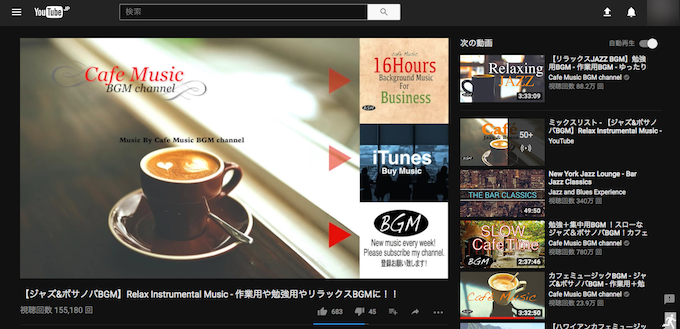
全体的に暗くなるため、夜間の視聴に適していたり、動画枠内に集中したいとき便利な機能です。
元々同様の機能はサードパーティ製プラグインで実現していましたが、今回YouTube標準機能となったことで、わざわざインストール手間も無くなりました。
「ダークモード」が表示されない原因
ただ、通常は(下記画像のように)右上のアカウントメニューで「ダークモード」を設定する項目が出るのですが、
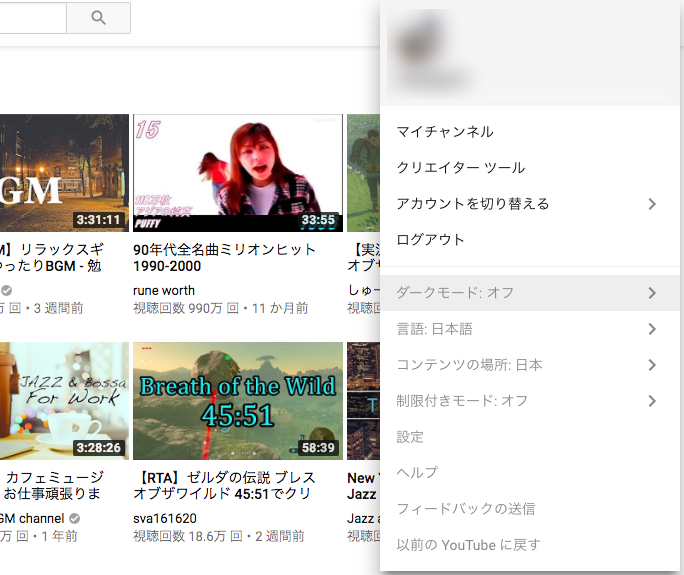
本来はこのような画面が出る(スクショは解決後の画面)。
一部環境ではそのようなメニューは表示されず、「ダークモード」へ変更できないケースがあります。
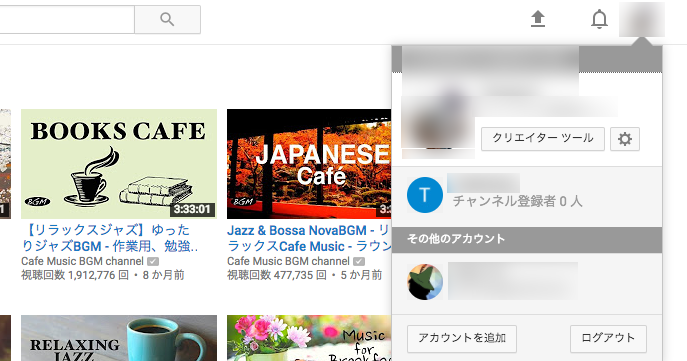
当初はなぜか「ダークモード」の設定項目が表示されず・・・。
この症状の原因は、「ダークモード」はYouTubeに正式採用された機能ではなく、あくまで新機能として試験的に実装した項目であるため、YouTubeを訪れた全ユーザーに標準で開放していない点にあります。
ネット上の情報を見る限り、手動で何も設定せずとも「試験的な機能」が実装されているユーザーもいるため、機能が開放されたアカウントとそうでない場合との基準は不明なままです。
ただ逆にいえば、手動の設定で試験機能を自身のアカウントへも適用すれば、「ダークモード」を利用することができます。
そこで下記より2通りの実装方法を紹介します。
「ダークモード」を設定する方法
方法①:TestTubeから設定する
1つ目がYouTubeで提供される「TestTube」ページより試験機能をオンにして、「ダークモード」を利用できるようにします。
まず、パソコン版YouTubeトップページを開き、画面一番下にあるメニューのうち「新機能を試してみる」をクリックします。
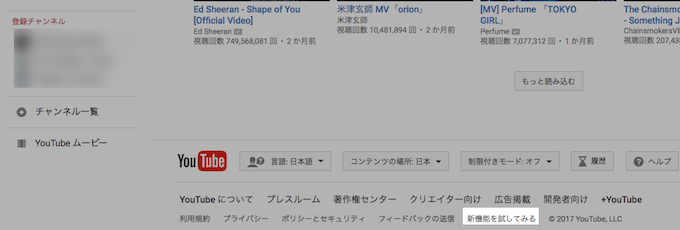
すると「TestTube」と呼ばれる、YouTubeの試験機能を紹介したページが表示されるので、この中から「新しいデザインのyoutube.com」内の「新しいYouTubeを試す」をクリックします。
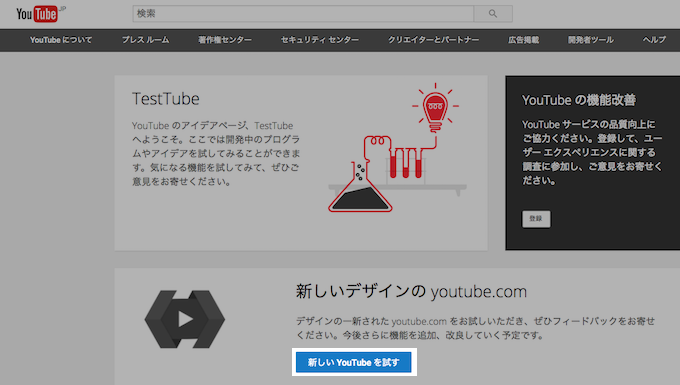
するとYouTube画面全体が一新され、「ダークモード」が選べるようになります。
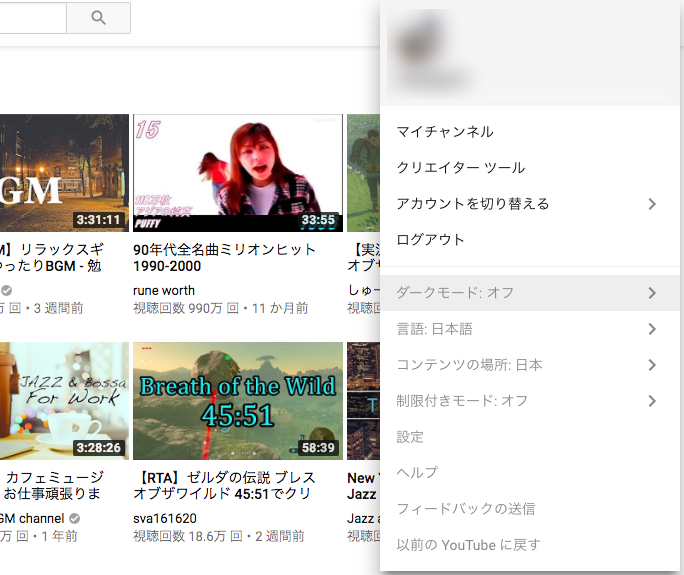
もし変化がない場合、ページの再度読み込みを行ったりキャッシュの削除をして下さい。

方法②:デベロッパーツールから設定する
2つ目がブラウザのデベロッパーツールより指定コードを入力して強制的に試験機能をオンにすることで、「ダークモード」を利用できるようにします。
まず、パソコン版YouTubeトップページを開き、右クリックメニューより「検証」を選択。
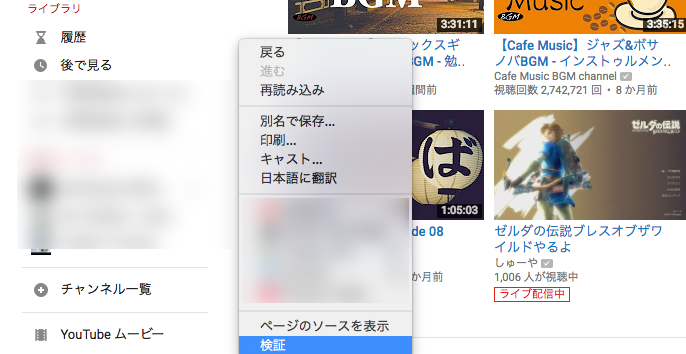
すると別画面で「Developer Tools(デベロッパーツール)」が起動するので、タブを「Console」に合わせます。
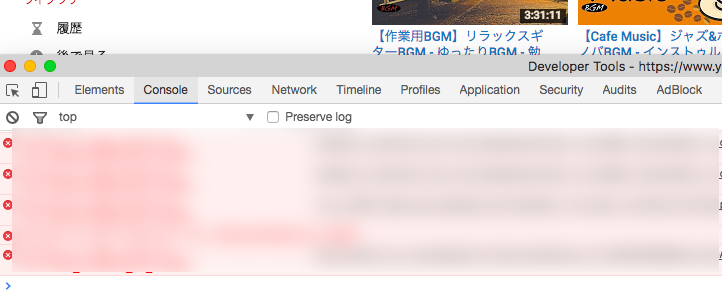
続いて、「Console」タブ内に表示される文字列一番下の入力カーソルにて、下記コマンドをコピペして enter を押します。
var cookieDate = new Date(); cookieDate.setFullYear(cookieDate.getFullYear( ) + 1); document.cookie="VISITOR_INFO1_LIVE=fPQ4jCL6EiE; expires=" + cookieDate.toGMTString( ) + "; path=/";
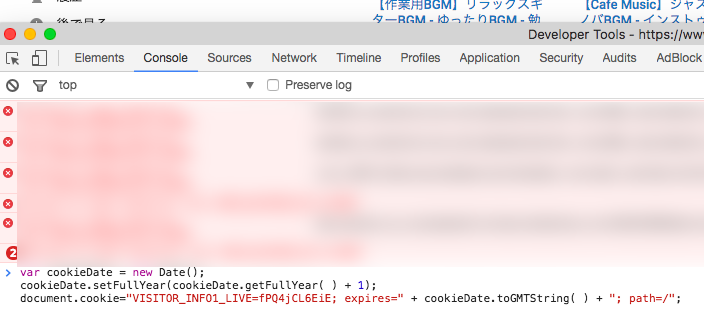
その後再度ページの読み込みを行って下さい。
自動的に試験機能がオンとなり、「ダークモード」を利用できるようになるはずです。
何度か試験機能のオン / オフを繰り返す中で、方法②の「デベロッパーツール」からの設定がうまくいかないケースがありました。
その場合は、方法①の「TestTube」から設定するようにして下さい。
「ダークモード」で集中して視聴できる!
以上2通りどちらかの方法によって、「ダークモード」に無事設定できるようになるはずです。
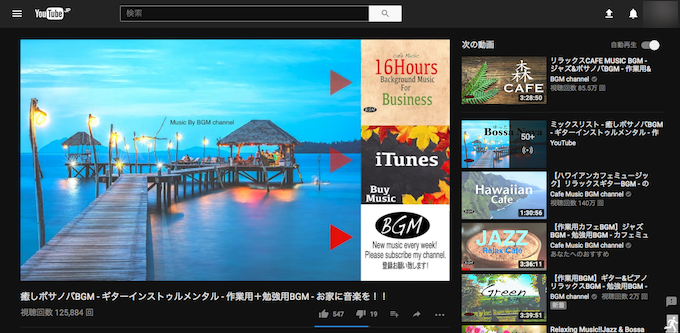
より動画の本画面に集中できるデザインとなっており、大変気に入りました!
「ダークモード」をオフにして元のデザインに戻す方法
「ダークモード」などが実装された新機能から従来のデザインに戻す方法も紹介します。
右上アカウントアイコンをクリックし、メニュー一覧より「以前のYouTubeに戻す」を選択。
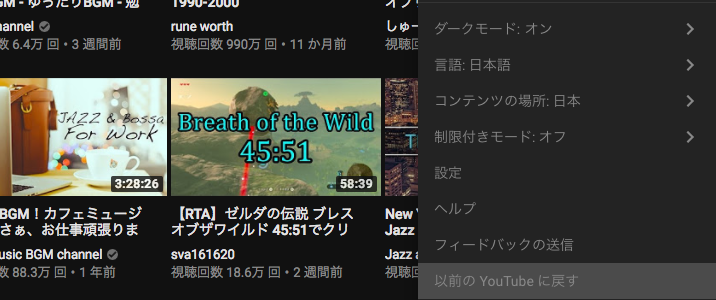
アンケートに回答し「送信」を押すと、新機能が解除され従来のデザインに戻ります。
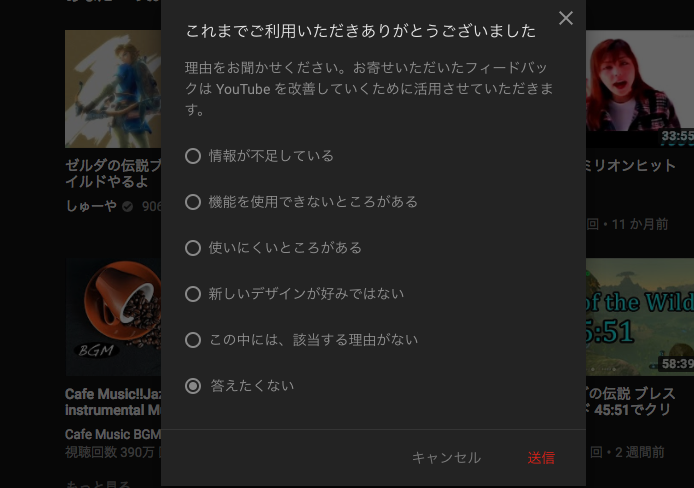
〆:YouTubeの新機能「ダークモード」を楽しもう!
以上、パソコン版YouTubeで「ダークモード」を表示できない原因と解決方法! 機能の設定/解除しよう の說明でした。
もし「ダークモード」に変更できず悩んでいれば、ぜひ本記事の内容をご参考下さい。
コメント
初めまして。
自分のパソコンで、昨日からyoutubeのダークテーマが使えなくなってしまったのですが、こちらのサイトに掲載された情報を活用する事によって、再びそのテーマが使えるようになりました。ありがとうございました。